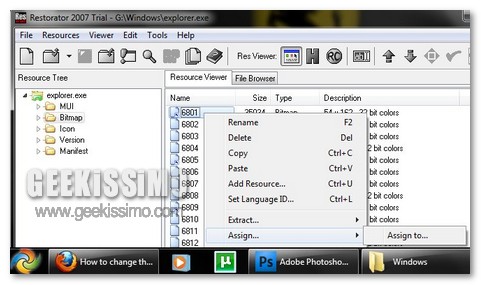
Non siete ancora giunti al punto di voler usare nuovi temi per Windows 7, ma il lato estetico dell’ultimo sistema targato Microsoft ha già iniziato a stancarvi?
Allora date un’occhiata alle righe che seguono, potrebbero essere proprio quello che cercavate: una guida su come cambiare il pulsante Start di Windows 7, applicando qualsiasi immagine desiderata (se propriamente adattata all’uso, chiaramente). C’è un po’ da smanettare ma il risultato merita.
Occorrente
- Il programma Restorator 2007 (è uno shareware, ma per il tempo che ci serve basta e avanza). In alternativa potete usare anche l’intramontabile freeware Reshacker
- Un file BMP con sfondo nero contenente le tre varianti del pulsante Start (normale, evidenziato e premuto). Potete crearne uno da voi, magari aiutandovi con questo file PNG di base
Procedimento
- Creare una copia di backup del file X:\Windows\explorer.exe (dove “X” è l’unità dov’è stato installato Windows);
- Prendere il controllo della cartella X:\Windows;
- Avviare Restorator 2007 ed aprire con quest’ultimo il file X:\Windows\explorer.exe;
- Recarsi nella cartella Bitmap;
- Sostituire i file 6801.bmp, 6805.bmp e 6809.bmp con il file BMP dei tre pulsanti Start (occorre fare click destro su ciascuna delle tre voci e selezionare “Assign > Assign to” dal menu contestuale);
- Recarsi nel menu File > Save as e salvare il file explorer.exe sul desktop;
- Recarsi nella cartella X:\Windows e rinominare il file explorer.exe in explorer.exe.bak;
- Copiare il file explorer.exe presente sul desktop nella cartella X:\Windows;
- Aprire il task manager, terminare il processo explorer.exe e riavviarlo.
Via | Seven Forums

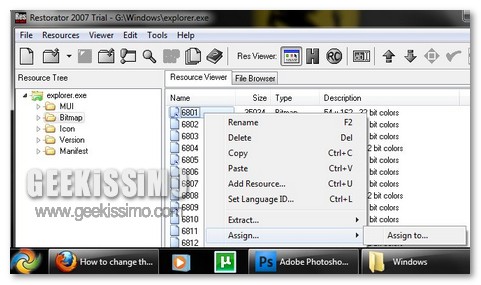

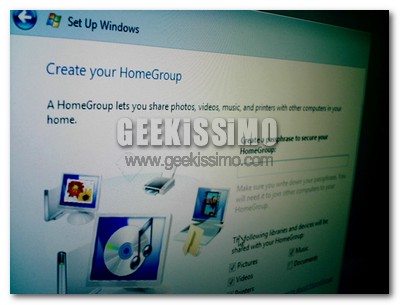



I commenti sono chiusi.